Este documento es para las siguientes impresoras: Impresoras HP DeskJet 1510, 1511, 1512, 1513, 1514, 2540, 2541, 2542, 2543, 2544, 2546, 2546B, 2546P, 2546R, 2547, 2548 y 2549; DeskJet Ink Advantage 1515, 1516, 1518, 2545, 2546 y 2548.
Desembale y encienda su impresora nueva, instale los cartuchos de tinta, cargue la bandeja de papel y luego instale el controlador de impresión en el equipo.
nota:Si busca el software de la impresora, visite:




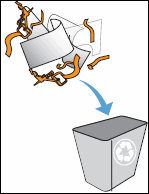
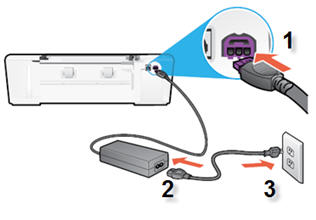



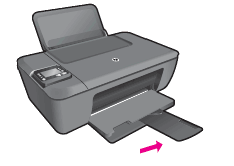
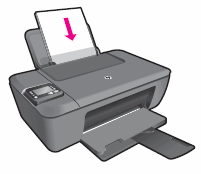
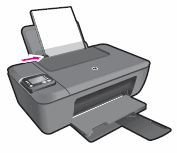

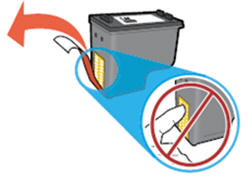
 ) va en la ranura de la izquierda.
) va en la ranura de la izquierda.
 ) va en la ranura de la derecha.
) va en la ranura de la derecha.
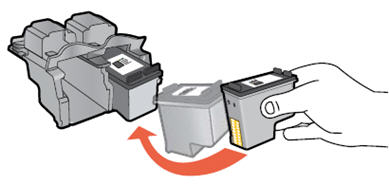



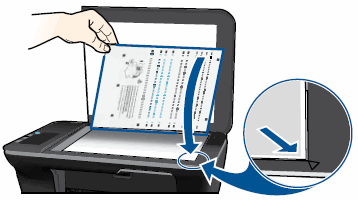
 o el botón Iniciar copia color
o el botón Iniciar copia color  en el panel frontal de la impresora. La impresora alineará los cartuchos de tinta.
en el panel frontal de la impresora. La impresora alineará los cartuchos de tinta.
